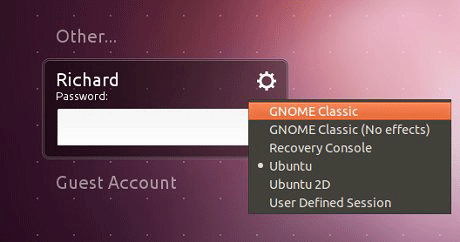|
|
| (15 intermediate revisions by the same user not shown) |
| Line 1: |
Line 1: |
| ==PowerShell Suurimad failid== | | ==OpenCV Installation== |
| <source lang="powershell">
| |
| # Loome uue taski Task Scheduleri jaoks, ehk viimane käivitab iga nädal skripti, peale esimestkasutamist võib selle välja kommenteerida
| |
| schtasks.exe /Create /TN Suured_failid /SC WEEKLY /MO 1 /TR "PowerShell.exe -file C:\skriptid\powersell_kodutöö.ps1 -WindowStyle Hidden -NoLogo -NonInteractive"
| |
| </source>
| |
| <source lang="powershell">
| |
| # Skript, mis otsib kõige suuremaid faile arvutist ja saadab need soovitud meilile
| |
| # Autor: Olle Tuur, otuur@itcollege.ee
| |
| # Versioon: 0.4
| |
| #Ütleme kasutajale, mis toimub
| |
| echo "Sinu arvutist $(hostname) otsitakse suuremaid faile, see on automaatne tegevus, mis võib veidi aega võtta, palun ole kannatlik."
| |
|
| |
|
| #Muutujad-----------------------------------------------------------------Muutujad#
| | '''Script is ment to be used with Ubuntu 10.04 (64bit)''' |
| [int]$mitu=6
| |
| [string]$failinimi="C:\skriptid\$(hostname)" #Sisesta vastavalt oma soovile täispikk faili asukoht (faili lõppu lisatakse kuupäev ja faili formaat hiljem)
| |
| #Ära unusta ka muuta meili aadresse ja smtp serverit allpool!!!#
| |
|
| |
|
| #Lisab failinime lõppu aasta kuu ja päeva ning formaadi
| |
| $eristaja = get-date -uformat "%Y%m%d"
| |
| $failinimi2 = "$failinimi"+"_"+"$eristaja"+".txt"
| |
|
| |
|
| #Loe kõik kettad arraysse. CDRom'e ei uurita
| |
| [array]$kokku = [System.IO.DriveInfo]::GetDrives() | where {$_.DriveType -ne "CDRom"}
| |
|
| |
|
| #Loome uue faili, mida kasutaja soovis ja kirjutame sinna millal fail loodud on
| | [This step is optional] First of all you need to install Gnome fallback. For that open terminal and use: |
| echo "Fail on loodud $(date)" | out-File $failinimi2
| | sudo apt-get install gnome-session-fallback |
| | Logout and select "Gnome Classic" to login |
|
| |
|
| #FOR tsükkel, mis määrab ära milliselt kettalt otsida
| |
| for($i=0; $i -lt $kokku.Length; $i++){
| |
|
| |
| [string]$kust = $kokku[$i].RootDirectory
| |
| [string]$nimi = $kokku[$i].Name
| |
|
| |
| if($mitu -eq 1){
| |
| echo "$nimi kõige suurem fail on:" | Out-File -filepath $failinimi2 -append
| |
| }else{
| |
| echo "$nimi $mitu Kõige suuremat faili on:" | Out-File -filepath $failinimi2 -append
| |
| }
| |
|
| |
| #Iga Ketta X suurimat faili
| |
| Get-ChildItem $kust -Recurse -ErrorAction "SilentlyContinue" | sort length -Descending | select -First $mitu Name, Length | Out-File -filepath $failinimi2 -append
| |
| }
| |
|
| |
|
| #NB! Ära unusta siia lisada oma andmeid!
| | [[File:Pngfallolle.png]] |
| #Saada meil
| |
| $smtpserver = “smtp.minuserver.ee” #Siia kirjuta oma SMTP serveri aadress
| |
| $message = new-object Net.Mail.MailMessage
| |
| $att = new-object Net.Mail.Attachment($failinimi2)
| |
| $smtp = new-object Net.Mail.SmtpClient($smtpserver)
| |
| $smtp.EnableSsl = $True
| |
| $message.From = “kust@minuserver.ee” #Saatja meiliaadress
| |
| $message.To.Add(”kuhu@minuserver.ee”) #Saaja meiliaadress
| |
| $message.Subject = “Kõige suuremad failid ( $(date) )” #E-maili pealkiri
| |
| $message.Body = “$failinimi on lisatud manustesse.” #E-Maili sisu ( tekst )
| |
| $message.Attachments.Add($att)
| |
| $smtp.Send($message)
| |
|
| |
|
| $att.Dispose()
| | '''[What you need to do]''' |
| $message.Dispose()
| |
| Remove-Item $failinimi2
| |
| </source>
| |
|
| |
|
| ==Quest3==
| | Update your system using Update Manager ( You can find it under System -> Administration -> Update Manager if it doesn't open itself ) |
| <source lang="bash">
| |
| #!/bin/bash
| |
| #Autor: Olle Tuur, otuur@itcollege.ee
| |
| #Versioon 0.3
| |
| #Exit väärtused
| |
| #0 - skript lõpetas edukalt tegevuse
| |
| #1 - kasutajal ei ole juurkasutaja õigusi
| |
| #2 - arvutis on liiga vähe kerneleid
| |
|
| |
|
| #Kas kasutajal on vajalikud õigused?
| | Open terminal and download the script: |
| if [ $UID -ne 0 ]; then
| | wget http://enos.itcollege.ee/~otuur/skriptid/install_opencv.sh |
| echo "$(basename $0) käivitamiseks, pead olema juurkasutaja!"
| |
| exit 1
| |
| fi
| |
|
| |
|
| #Teatame, kasutajale, millega ta riskib
| | Before you can use it you have to give execution rights to that file |
| echo "See skript kustutab kõik vanad kernelid peale kahe kõige uuema."
| | sudo chmod +x install_opencv.sh |
| echo "Jätka juhul, kui oled täiesti kindel, et ei vaja enam vanemaid kerneleid."
| |
| echo ""
| |
| echo "Kas soovid jätkata? (Jätkamiseks sisesta Y ja vajuta ENTER):"
| |
|
| |
|
| read JATKA
| | To run the script type |
| | sudo ./install_opencv.sh |
|
| |
|
| #Kui kasutaja soovib jätkata
| | Answer the questions if needed (best would be to use example when available). |
| if [ $JATKA == "Y" ] || [ $JATKA == "y" ]; then | |
|
| |
|
| echo "Hetkel on kasutusel versioon $(uname -r | cut -d'-' -f1,2)"
| | '''IF ASKED FOR FOLDER TYPE IT IN OR COPY THE ADDRESS FROM ABOVE''' |
| echo ""
| |
| echo "Skript leidis sinu arvutist järgnevad kernelid:"
| |
|
| |
| #Array, kus on kõik kernelid, mis leiti
| |
| OLEMAS=($(ls /boot | grep vmlinuz | cut -d'-' -f2,3))
| |
|
| |
| #Array pikkus
| |
| PIKKUS=${#OLEMAS[@]}
| |
|
| |
| #Trükime välja olemasolevad kernelid
| |
| for((i=0; i<${PIKKUS}; i++));
| |
| do
| |
| echo ${OLEMAS[$i]}
| |
| done
| |
| | |
| #Kas on olemas üle 2 kerneli?
| |
| if [ ${PIKKUS} -lt 3 ]; then
| |
| echo "Kahte kernelit ei saa alles jätta. Sul on ainult ${PIKKUS} kernel(it)."
| |
| echo "Skript lõpetab töö."
| |
| exit 2
| |
| fi
| |
| | |
| #Mitu võib kustutada
| |
| KUSTUTA=$[PIKKUS-2]
| |
|
| |
| #Ütleme, mitu kernelit kustutatakse
| |
| echo "Kustutatakse ${KUSTUTA} kernel(it)"
| |
| | |
| for((j=0; j<${KUSTUTA}; j++));
| |
| do
| |
| #Teavitame, mis kustutatakse
| |
| echo "Kerneliga ${OLEMAS[$j]} seotud paketid, mis eemaldatakse:"
| |
| echo $(dpkg -l | grep ^ii | grep ${OLEMAS[$j]} | awk -F' ' '{ print $2 }')
| |
| #Kustutame
| |
| apt-get remove $(dpkg -l | grep ${OLEMAS[$j]} | awk -F' ' '{ print $2 }')
| |
| done
| |
|
| |
|
| |
| #Teavitame kasutajat töö lõpetamisest
| |
| echo "Tehtud!"
| |
| exit 0
| |
| fi
| |
| </source>
| |
OpenCV Installation
Script is ment to be used with Ubuntu 10.04 (64bit)
[This step is optional] First of all you need to install Gnome fallback. For that open terminal and use:
sudo apt-get install gnome-session-fallback
Logout and select "Gnome Classic" to login
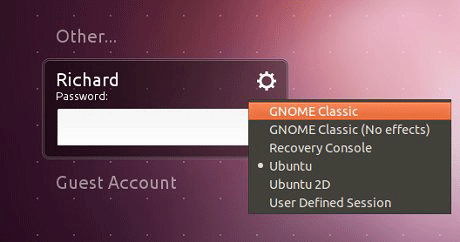
[What you need to do]
Update your system using Update Manager ( You can find it under System -> Administration -> Update Manager if it doesn't open itself )
Open terminal and download the script:
wget http://enos.itcollege.ee/~otuur/skriptid/install_opencv.sh
Before you can use it you have to give execution rights to that file
sudo chmod +x install_opencv.sh
To run the script type
sudo ./install_opencv.sh
Answer the questions if needed (best would be to use example when available).
IF ASKED FOR FOLDER TYPE IT IN OR COPY THE ADDRESS FROM ABOVE